时间:2019-08-09 17:13:04 作者:liuchanghua 来源:系统之家 1. 扫描二维码随时看资讯 2. 请使用手机浏览器访问: https://m.xitongzhijia.net/xtjc/20190809/161425.html 手机查看 评论 反馈
EDIUS如何抠图?最近小编发现EDIUS也能抠图,竟然比ps还要方便,不会的小伙伴可以观看一下教程,小编将给大家带来EDIUS抠图的具体操作步骤。
方法/步骤
1、打开EDIUS软件,进入界面,导入一张图片素材,
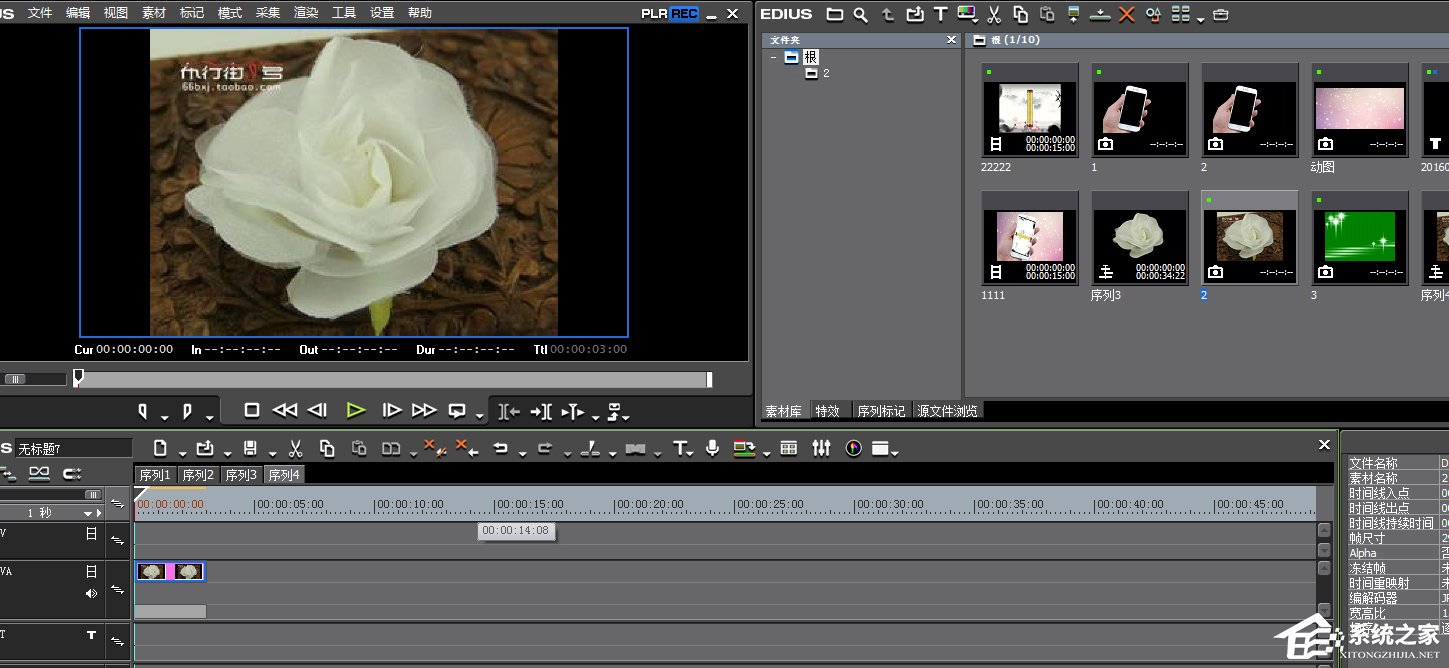
2、打开特效面板,在视频滤镜里面找到【手绘遮罩】特效,将其拖拽到图片中;然后来到信息面板,双击该特效,进入设置界面,如下图,

3、在上方点击钢笔工具,勾画出想要的图形,如果你觉得图片太小、不放便勾画,可以在菜单中设置百分比;然后选择手形工具,可以拖拽页面位置,
4、勾画出一个闭合的路径,在右边菜单中设置它外部的可见度为0,然后点击确定,效果如图,

5、然后导入背景图片,将其放置于视频轨道2,最终成品见下图,

以上就是EDIUS抠图的具体操作步骤啦,大家都学会了吗?还想了解更多的软件教程请关注系统之家。
发表评论
共0条
评论就这些咯,让大家也知道你的独特见解
立即评论以上留言仅代表用户个人观点,不代表系统之家立场